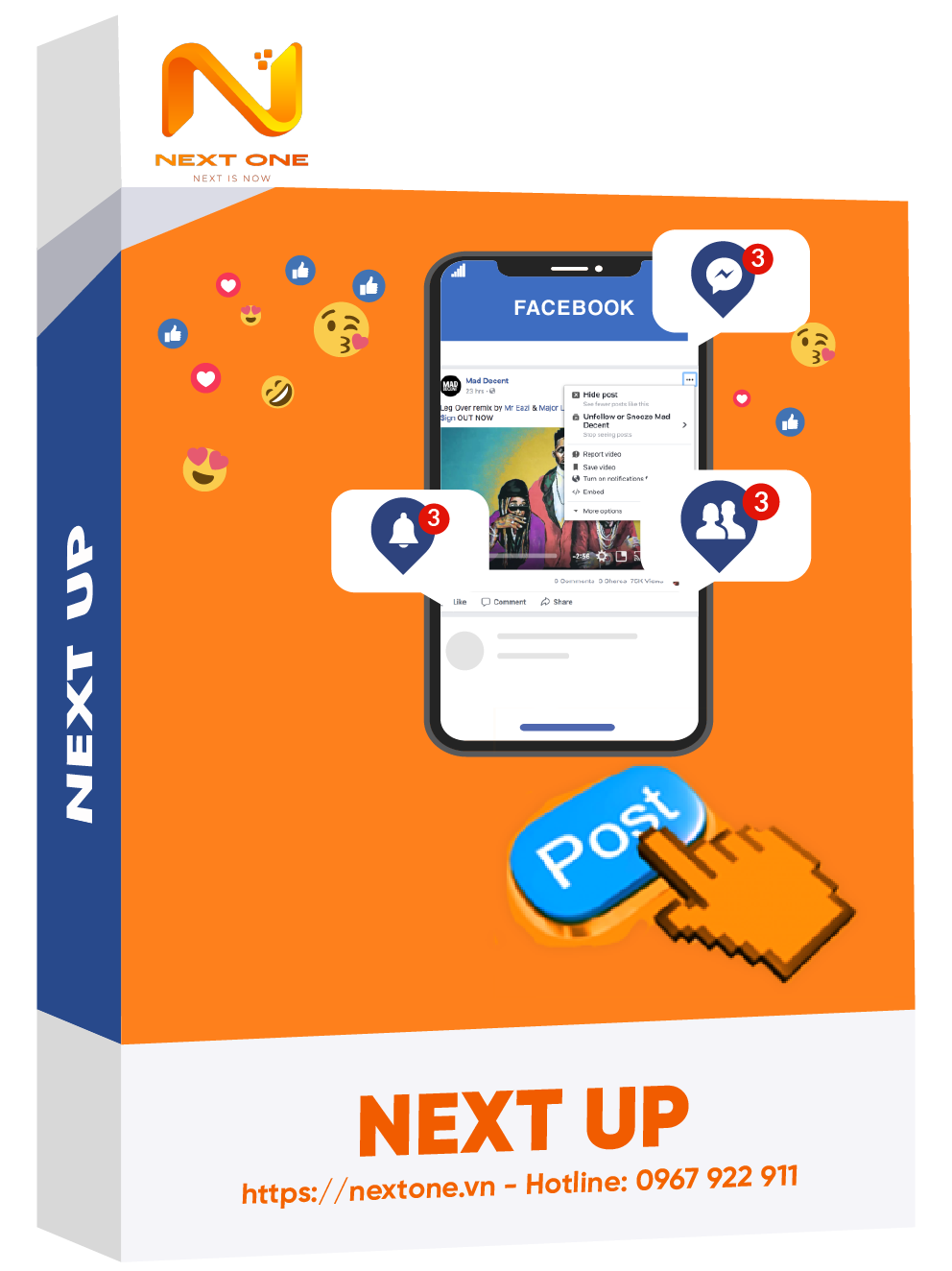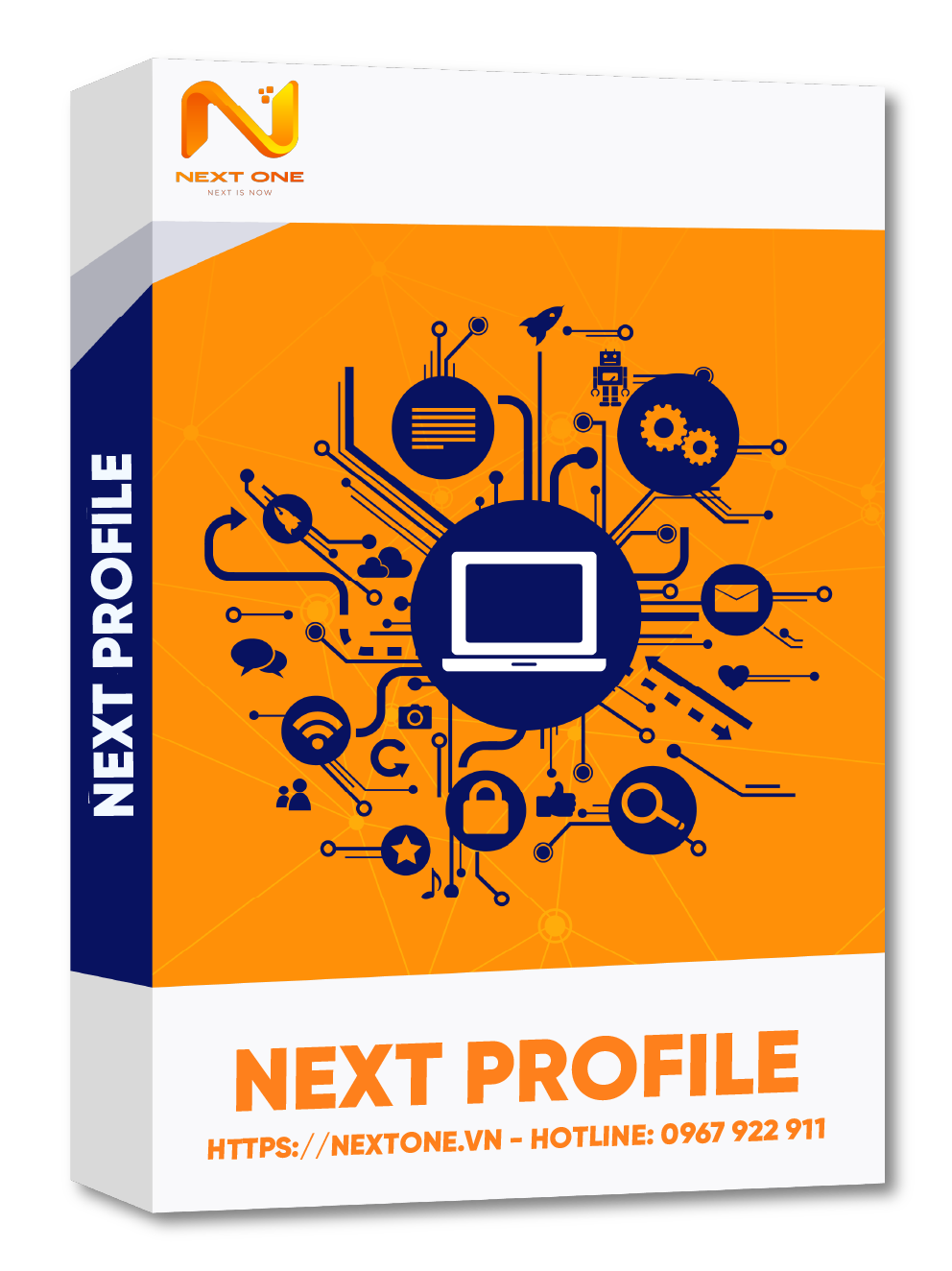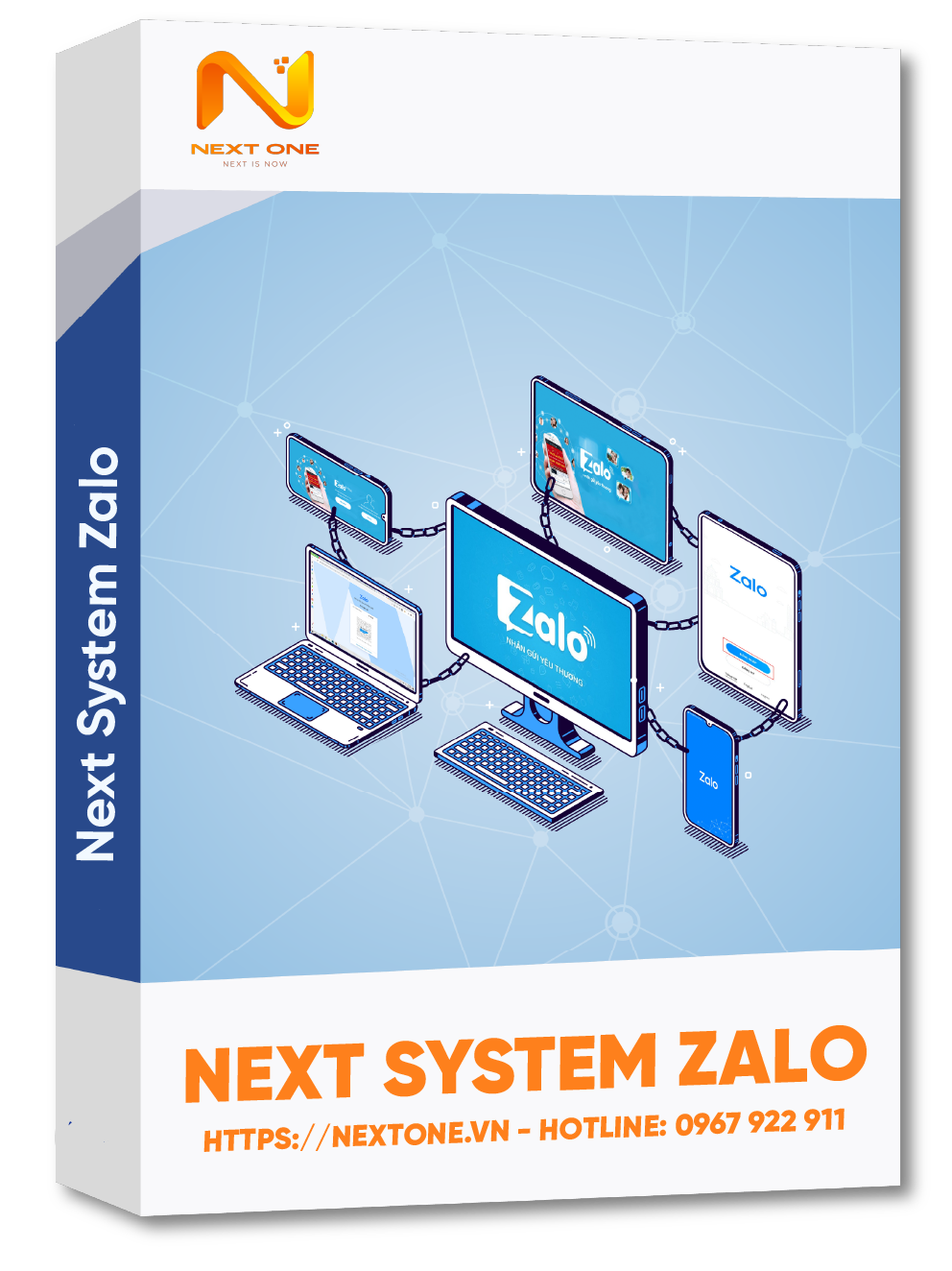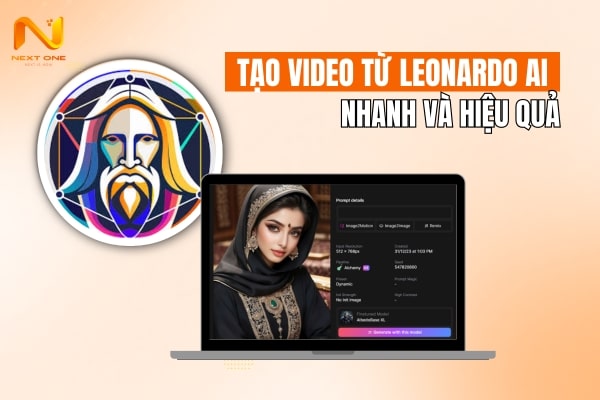Hướng dẫn cách sử dụng cơ bản Topaz Photo AI dành cho người mới
Gia Khanh 26/08/2025
Bạn mới nghe đến Topaz AI nhưng chưa biết cách sử dụng? Tại bài viết này, Phần Mềm Nextone sẽ giúp bạn hiểu rõ Topaz AI là gì, các tính năng chính, ưu nhược điểm và đặc biệt là hướng dẫn từng bước sử dụng cơ bản Topaz Photo AI dành cho người mới, đảm bảo dễ thực hiện và áp dụng ngay.
1. Topaz AI là gì?
Topaz AI là bộ phần mềm chỉnh sửa ảnh thông minh được phát triển dựa trên công nghệ trí tuệ nhân tạo (AI). Khác với các phần mềm chỉnh sửa ảnh truyền thống như Photoshop hay Lightroom đòi hỏi nhiều thao tác thủ công, Topaz AI tập trung vào việc tự động hóa.
Phần mềm có khả năng nhận diện chi tiết, khử nhiễu, tăng độ phân giải và cải thiện chất lượng ảnh nhanh chóng chỉ với vài thao tác đơn giản.
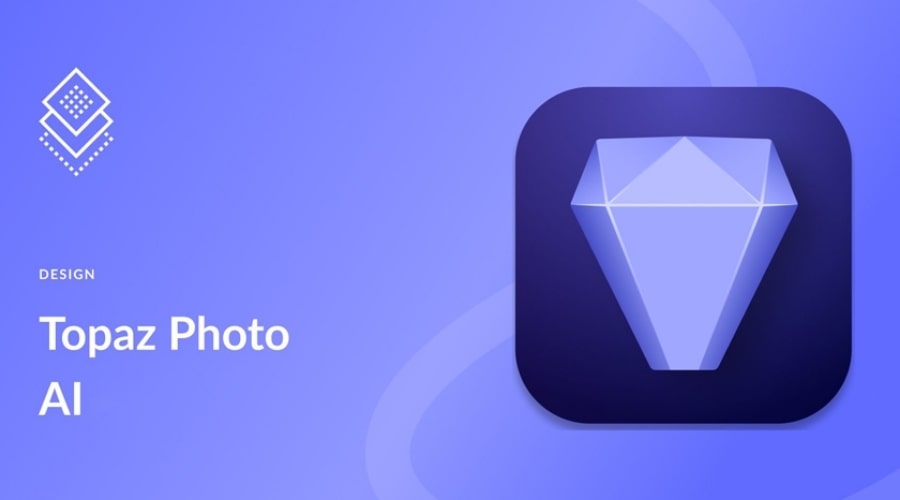
Tìm hiểu về Topaz AI
Đặc biệt, Topaz Photo AI là một sản phẩm nổi bật trong bộ công cụ này. Sản phẩm được thiết kế để tối ưu hình ảnh từ cơ bản đến nâng cao mà không cần người dùng phải am hiểu sâu về chỉnh sửa ảnh. Với giao diện trực quan, Topaz AI giúp cả những người mới làm quen cũng có thể dễ dàng tạo ra hình ảnh sắc nét và chuyên nghiệp.
2. Các tính năng nổi bật của Topaz AI
Topaz AI không chỉ đơn thuần là công cụ chỉnh sửa ảnh, mà còn được tích hợp hàng loạt tính năng thông minh hỗ trợ tối đa cho người dùng. Cụ thể, các tính năng nổi bật của Topaz AI có thể được kể đến như sau:
- Khử nhiễu (Denoise AI): Một trong những vấn đề phổ biến khi chụp ảnh là nhiễu hạt, đặc biệt trong điều kiện thiếu sáng. Topaz AI có khả năng nhận diện và giảm nhiễu mà vẫn giữ được chi tiết gốc, giúp bức ảnh trong và rõ hơn.
- Tăng độ phân giải (Gigapixel AI): Nếu bạn có một bức ảnh nhỏ hoặc bị vỡ hạt, tính năng này cho phép phóng to ảnh lên nhiều lần mà vẫn giữ được sự sắc nét. Đây là điểm mạnh nổi bật khiến nhiều nhiếp ảnh gia và nhà thiết kế yêu thích Topaz AI.
- Làm nét thông minh (Sharpen AI): Không phải lúc nào ảnh chụp cũng được nét như ý. Thế nên, tính năng Sharpen giúp xử lý ảnh bị rung tay hoặc mất nét nhẹ, trả lại độ sắc sảo cho từng chi tiết.
- Cân chỉnh tự động (Autopilot): Topaz Photo AI tích hợp chế độ Autopilot, cho phép phần mềm tự động phân tích ảnh và đưa ra gợi ý chỉnh sửa tối ưu. Người mới không cần phải mất thời gian mày mò, chỉ cần vài thao tác là có ảnh chất lượng cao.
- Khả năng xử lý hàng loạt (Batch Processing): Nếu bạn có nhiều ảnh cần chỉnh sửa, Topaz AI cho phép xử lý đồng loạt nhanh chóng, tiết kiệm thời gian mà vẫn đảm bảo chất lượng.
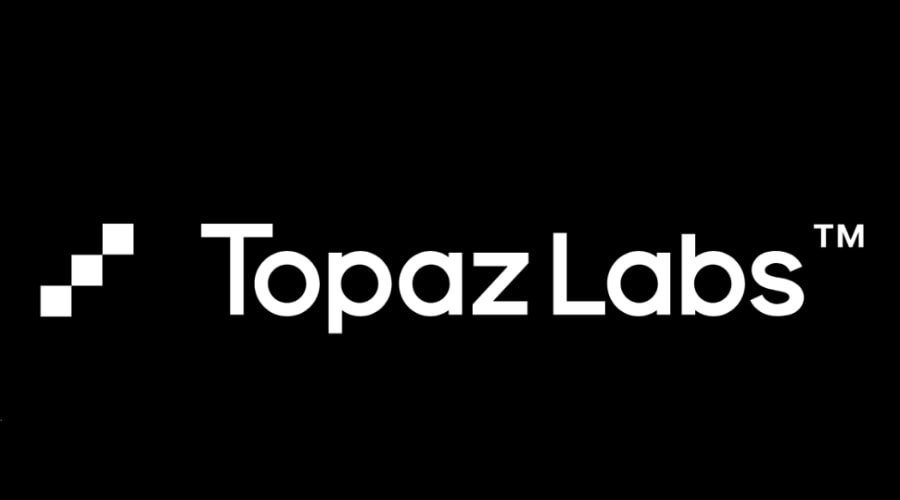
Các tính năng nổi bật của Topaz AI
3. Ưu nhược điểm khi sử dụng Topaz AI
Trí tuệ nhân tạo (AI) đang ngày càng đóng vai trò quan trọng trong lĩnh vực nhiếp ảnh, và Topaz AI là một trong những công cụ hàng đầu. Tuy nhiên, trước khi sử dụng, bạn cần hiểu rõ những ưu và nhược điểm của công cụ này để đưa ra lựa chọn phù hợp. Từ đó nâng cao được chất lượng tác phẩm của mình.
Ưu điểm:
- Dễ sử dụng: Giao diện đơn giản, các tính năng trực quan, người mới cũng có thể nhanh chóng làm quen.
- Chất lượng đầu ra cao: Hình ảnh sau khi chỉnh sửa thường sắc nét, giữ chi tiết và màu sắc tự nhiên.
- Tiết kiệm thời gian: Tự động hóa nhiều công đoạn phức tạp, không cần chỉnh tay từng chi tiết.
- Tính năng đa dạng: Đáp ứng nhu cầu từ người dùng cơ bản đến chuyên nghiệp.
Nhược điểm:
- Yêu cầu cấu hình máy cao: Do sử dụng AI nên phần mềm cần máy tính có cấu hình tốt để chạy mượt mà.
- Chi phí bản quyền: Đây là phần mềm trả phí, đôi khi mức giá có thể khiến người mới băn khoăn.
- Thời gian xử lý: Với ảnh dung lượng lớn, phần mềm có thể mất vài phút để hoàn tất, đặc biệt khi máy tính cấu hình yếu.
Nhìn chung, Topaz AI vẫn là lựa chọn đáng giá nếu bạn cần một công cụ mạnh mẽ, đơn giản và mang lại chất lượng ảnh tốt.
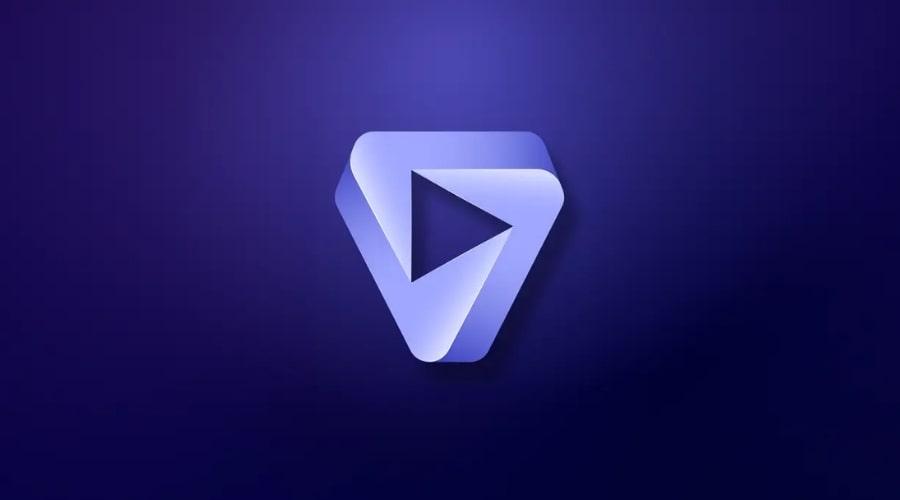
Ưu nhược điểm khi sử dụng Topaz AI
4. Hướng dẫn sử dụng cơ bản Topaz Photo AI
Sau khi đã tìm hiểu về ưu và nhược điểm của Topaz AI, dưới đây là hướng dẫn chi tiết về cách sử dụng phần mềm này hiệu quả nhất:
Bước 1: Đầu tiên, bạn truy cập trang web chính thức của Topaz Labs để tải phần mềm. Sau đó chọn phiên bản phù hợp với hệ điều hành của mình (Windows hoặc Mac).
Bước 2: Sau khi cài đặt, hãy mở phần mềm để làm quen với các khu vực chính như thanh công cụ, khu vực xem ảnh và bảng điều khiển cài đặt AI. Bạn nên dành chút thời gian tìm hiểu các chức năng cơ bản như mở ảnh và lưu ảnh.
Bước 3: Với người mới bắt đầu, tính năng Autopilot là lựa chọn tuyệt vời. Chỉ cần nhấn nút này, AI sẽ tự động phân tích và áp dụng các chỉnh sửa cần thiết cho ảnh, bao gồm tăng độ sắc nét, giảm nhiễu và khử mờ.
Bước 4: Nếu muốn kiểm soát chi tiết hơn, bạn có thể tự mình điều chỉnh các thanh trượt để tinh chỉnh độ sắc nét, độ nhiễu và độ tương phản.
Bước 5: Khi đã hoàn tất, hãy lưu bức ảnh của bạn lại. Bạn có thể chọn định dạng và chất lượng phù hợp với mục đích sử dụng. Hãy nhớ điều chỉnh các thông số xuất file để bảo toàn chất lượng ảnh tốt nhất.
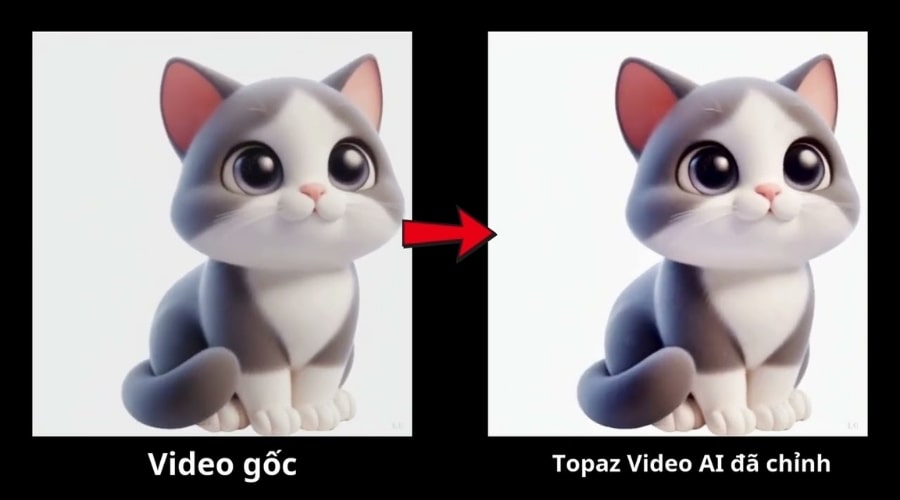
Hướng dẫn sử dụng cơ bản Topaz Photo AI
5. Lưu ý khi sử dụng Topaz AI
Topaz AI là một công cụ mạnh mẽ, nhưng để đạt được kết quả tốt nhất, bạn cần nắm rõ một vài lưu ý quan trọng. Áp dụng những mẹo này không chỉ giúp bạn sử dụng phần mềm hiệu quả hơn mà còn tránh được những sai sót không đáng có:
- Kiểm tra cấu hình máy: Nếu máy tính quá yếu, bạn có thể gặp tình trạng giật lag. Thế nên, bạn cần sử dụng máy có card đồ họa rời để tối ưu hiệu suất.
- Chọn ảnh gốc chất lượng càng cao càng tốt: Dù Topaz AI có thể cải thiện ảnh kém chất lượng, nhưng ảnh đầu vào tốt vẫn cho kết quả đẹp hơn.
- Không lạm dụng quá mức: Nếu chỉnh quá đà, ảnh có thể trở nên thiếu tự nhiên. Hãy cân nhắc điều chỉnh vừa phải.
- Cập nhật phần mềm: Phiên bản mới thường đi kèm cải tiến và tối ưu nên giúp xử lý nhanh và chính xác hơn.
- Sao lưu ảnh gốc: Trước khi chỉnh sửa, bạn nên lưu lại bản gốc để tránh mất dữ liệu quan trọng.
Hiểu rõ những lưu ý trên sẽ giúp bạn khai thác tối đa sức mạnh của Topaz AI. Hãy luôn thử nghiệm và điều chỉnh các thông số để đạt được hiệu quả tốt nhất, biến những bức ảnh thông thường trở thành tác phẩm chuyên nghiệp.

Lưu ý khi sử dụng Topaz AI
6. Kết luận
Topaz AI là một công cụ mạnh mẽ, giúp người mới dễ dàng nâng cao chất lượng ảnh chỉ trong vài bước cơ bản. Với khả năng loại bỏ nhiễu, làm nét, tăng độ phân giải và tối ưu chân dung, phần mềm này mang đến giá trị lớn cho cả người dùng phổ thông lẫn chuyên nghiệp. Dù còn hạn chế về chi phí và yêu cầu cấu hình, nhưng nếu bạn muốn tiết kiệm thời gian và có được hình ảnh chất lượng cao, Topaz Photo AI chắc chắn là lựa chọn đáng cân nhắc.
KINH DOANH
Khu vực miền Bắc
HOTLINE: 0967 922 911
Khu vực miền Nam
Mr. Đoàn Dũng: 0815 747 579
HỖ TRỢ CSKH
0975.73.2086
Support 1: 0326.99.2086
Support 2: 0975.73.2086
Suport: 0326.72.2086